Kako promijeniti svoju adresu e-pošte u GroupMe

Ako ste redoviti korisnik GroupMea, morat ćete ažurirati svoje podatke za kontakt ako odlučite promijeniti svoju adresu e-pošte. U protivnom biste mogli
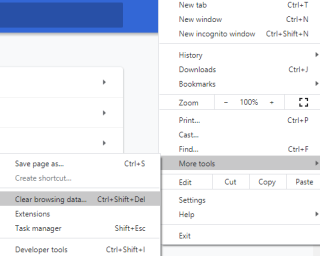
Predmemorija i kolačići su privremene datoteke koje su stvorene za pohranu nekih dijelova web stranice i njihovih postavki. To je učinjeno kako bi se web stranica brže učitala kada je posjećena po drugi put. Postoje neke specifične postavke i opcije koje se mogu prilagoditi i biraju se kada prvi put posjetite stranicu. Preglednik pamti postavke koje ste odabrali i pohranjuje ih kao kolačiće na računalu.
Iako ovaj proces čini surfanje bržim i praktičnijim, također je bitno očistiti predmemoriju i kolačiće. Ako se pohranjuju dulje vrijeme, počinju nakupljati nepotreban prostor i u mnogim slučajevima ne dopuštaju da se prikaže ažurirana verzija web stranice jer se podaci učitavaju iz predmemorije i kolačića pohranjenih na tvrdom disku.
Također pročitajte: Kako očistiti Chrome DNS predmemoriju?
Što će se dogoditi kada izbrišete predmemoriju i kolačiće iz preglednika Chrome?

Izravan odgovor na gornje pitanje je "Ništa". Nećete se uopće suočiti s problemom ako izbrišete predmemoriju i kolačiće iz Chromea na računalu. Predmemorija pohranjena na vašem računalu sastoji se od uobičajenih slika, logotipa web-mjesta, videozapisa, oglasa i drugih dijelova web-stranice koji ostaju konstantni. Kolačići, s druge strane, imaju korisnike koji pregledavaju podatke poput vjerodajnica, preferencija i različitih postavki. Oboje pomaže bržem učitavanju web stranica jer preglednik preuzima spremljene podatke iz kolačića i predmemorije umjesto da ih ponovno generira.
Nakon što se predmemorija i kolačići izbrišu iz vašeg sustava, neće biti većih problema dok radite na svom računalu i možete nastaviti raditi kao što ste radili. Značajne promjene koje možete primijetiti su:
Vaša web stranica može se po prvi put učitavati sporo jer neće biti učitanih informacija o web stranici i svaki dio bi se morao iznova prikazati. Vrijeme koje je potrebno ne bi bilo značajno, ali isto kao i otvaranje bilo koje nove stranice.
Spremljene vjerodajnice bit će izgubljene, što znači da ćete morati unijeti korisničko ime i lozinku za prijavu i prijavu na web stranicu kao i prvi put.
Također pročitajte: Kako popraviti grešku da je Google Chrome prestao raditi?
Kako očistiti Chromeovu predmemoriju i kolačiće
Brisanje predmemorije i kolačića u Chromeu jednostavan je zadatak i zahtijeva pristup postavkama preglednika. Da biste otvorili postavke predmemorije i kolačića, možete koristiti bilo koji od tri načina navedena u nastavku:
Korak 1(a). Otvorite preglednik Chrome i kliknite na izbornik hamburgera ili tri točke u gornjem desnom kutu zaslona. Zatim kliknite Više alata i Obriši podatke pregledavanja.

Korak 1(b). Otvorite preglednik Chrome i pritisnite tipke Ctrl + Shift + Delete istovremeno s tipkovnice.
Korak 1(c). Otvorite preglednik Chrome i unesite sljedeću adresu u adresnu traku na vrhu.
chrome://settings/clearBrowserData
Korak 2. Bez obzira koji korak odaberete između gore navedenih, rezultat će biti isti, a otvorit će se novi prozor u kojem se traži da odaberete vremenski raspon. Zadana vrijednost je uvijek postavljena na Sve vrijeme. Možete birati između zadnjih sat vremena, jednog dana, jednog tjedna ili jednog mjeseca.

Korak 3 . Postavite kvačicu u okvir pored Povijest pregledavanja, kolačića i drugih podataka web-mjesta i predmemoriranih slika i datoteka. Ovo će izbrisati sve privremene datoteke i osloboditi prostor na vašem računalu.
Korak 4. Kliknite na Obriši sve podatke. Pričekajte nekoliko sekundi i to će izbrisati predmemoriju i kolačiće iz preglednika Chrome.
Također pročitajte: Kako onemogućiti kolačiće u Google Chromeu?
Posljednja riječ o tome kako izbrisati predmemoriju i kolačiće iz preglednika Chrome
Ključ održivosti je održavanje, a dok održavate svoje vozilo i druge elektroničke uređaje, morate provesti određeno vrijeme i trud na računalu i pregledniku. Optimizacija preglednika i brisanje predmemorije i kolačića u Chromeu je kroz mali dio održavanja računala, ali njegov bitan dio.
Pratite nas na društvenim mrežama – Facebook i YouTube . Za bilo kakve upite ili prijedloge, javite nam se u odjeljku za komentare u nastavku. Rado bismo vam se javili s rješenjem. Redovito objavljujemo savjete i trikove zajedno s rješenjima uobičajenih problema povezanih s tehnologijom. Pretplatite se na naš newsletter kako biste redovito dobivali ažuriranja o svijetu tehnologije.
Ako ste redoviti korisnik GroupMea, morat ćete ažurirati svoje podatke za kontakt ako odlučite promijeniti svoju adresu e-pošte. U protivnom biste mogli
Life360 nije dizajniran da ostane na jednom mjestu. Služi kao GPS i aplikacija za praćenje lokacije. Prati svaki vaš pokret i daje točne podatke o
Minecraft je jedna od najpopularnijih igara, ali ima dosta problema. Jedan čest problem je da se Minecraft Launcher ne otvara. Dvostruki klik na
Pravilno upravljanje projektima ključno je za učinkovito i pravovremeno dovršavanje projekata. Smartsheet i Airtable dva su alata koja možete razmotriti za projekt
Ako često koristite ChatGPT za demistificiranje svih svojih upita, možda će vam nemogućnost pretraživanja prethodnih razgovora biti velika smetnja.
Ako se umorite od svladavanja svijeta vanilla Minecraft: Java Edition, igrici možete unijeti novi život dodavanjem modova i podatkovnih paketa, uključujući
Naučite kako vidjeti kome se ne sviđa vaš YouTube videozapis pomoću ovih sjajnih rješenja za bolje razumijevanje vaše publike.
GIF-ovi su izvrsne značajke koje se koriste za prenošenje posebne poruke nekome. Bilo da se radi o opisu vaših emocija ili situacije, mnogo je učinkovitije
Želite znati i ažurirati PHP verziju svoje WordPress instalacije? Postoji nekoliko načina za to. Slijedite ovaj vodič da biste saznali kako.
Ispravite pogrešku Ova fotografija nije dostupna u Viberu pomoću ovih jednostavnih savjeta za rješavanje problema kako biste osigurali da to ne utječe na vaš tok komunikacije.








